iPhone同播共享在哪开启?很多小伙伴还不知道如何操作,下面小编给大家带来了iPhone同播共享设置方法介绍,一起来看看吧。 iPhone同播共享在哪开启?iPhone同播共享设置方法介绍 1、打开
iPhone同播共享在哪开启?很多小伙伴还不知道如何操作,下面小编给大家带来了iPhone同播共享设置方法介绍,一起来看看吧。
iPhone同播共享在哪开启?iPhone同播共享设置方法介绍

1、打开系统设置
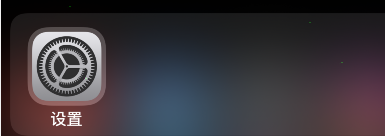
2、进入FaceTime通话
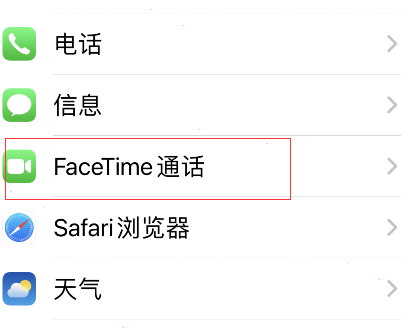
3、点击同播共享
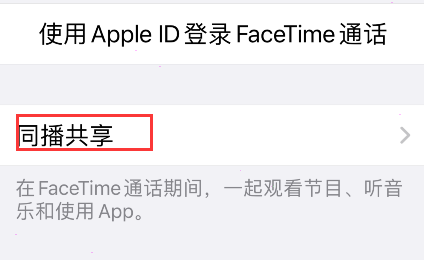
4、点击打开即可
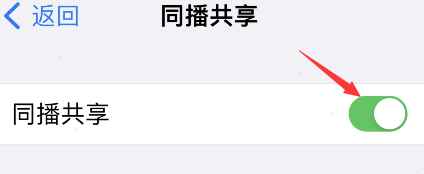
以上这篇文章就是iPhone同播共享设置方法介绍,更多精彩教程请关注自由互联!
